Apifox 8 月更新 | API 文档可自定义导航域名与多语言、可视化响应结果、校验响应可全局关闭、顶部 tab 支持拖拽等

不断聆听用户的反馈与声音,根据大家的实际需求持续进化。来看看 Apifox 最近又在哪些方面变得更加强大,或许你的想法已成现实。

API 文档支持自定义导航
通过使用此功能,可以让你用可视化的方式,轻松简单的将你的公开项目 API 文档设置成一个简洁美观的页面。让其他的用户可以通过此页面了解 API ,更可以了解你或者你们。咱们技术人也可以很有“牌面”。
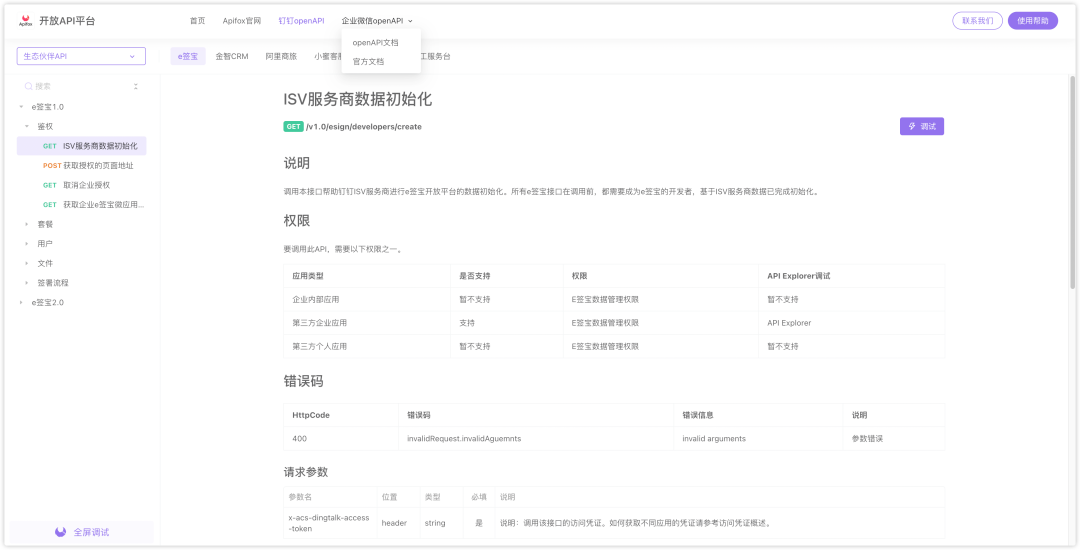
顶部导航菜单设置
在在线分享-页面布局设置中,启用顶部导航,并进行顶部导航菜单的设置,即可将页面变的分类更合理更有序。一共有三种类型的导航菜单可以进行设置,自定义链接、指定接口分组、多级菜单。
自定义链接
我们可以设置一个自定义链接的导航栏,让用户可以点击此处访问其他链接的内容。例如我想把我的官网放在 API 文档中,则按图内进行设置。
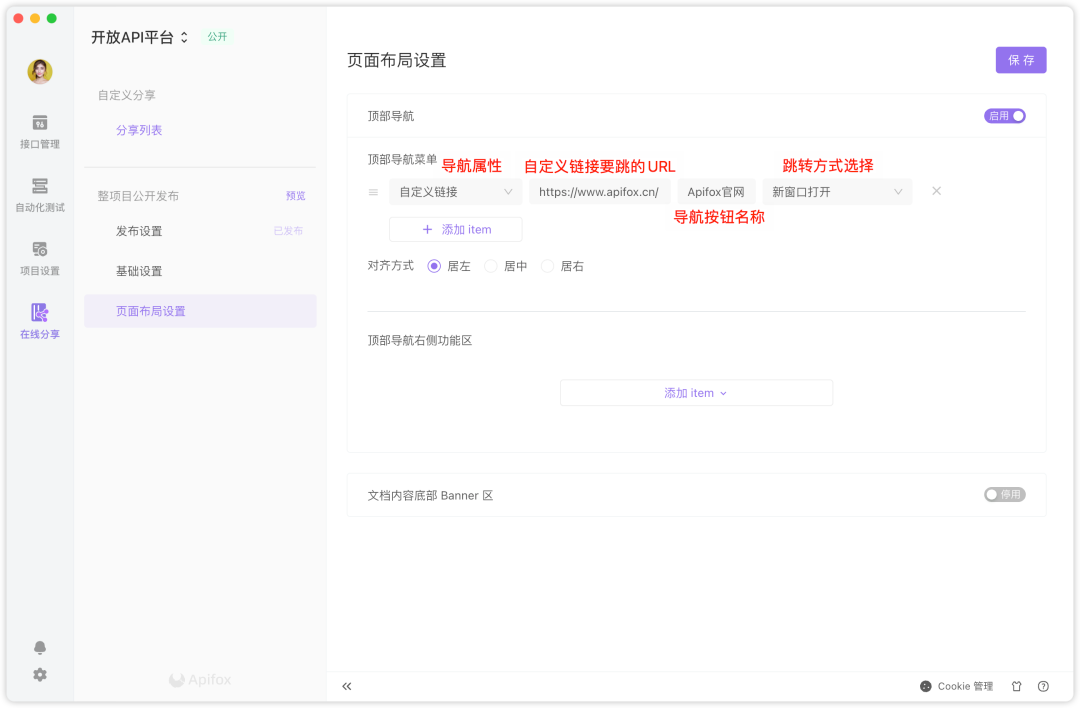
指定接口分组
我们可以根据接口文档内的层级,设置一个接口分组导航,让用户能够通过这个导航快速访问到重点要看的 API 文档内容。例如我们会觉得钉钉开放 API 这部分内容,是常用内容,我们需要有显眼入口和页面分级帮助用户更好阅读,则可以按下图设置一个钉钉开放 API 的三级导航。
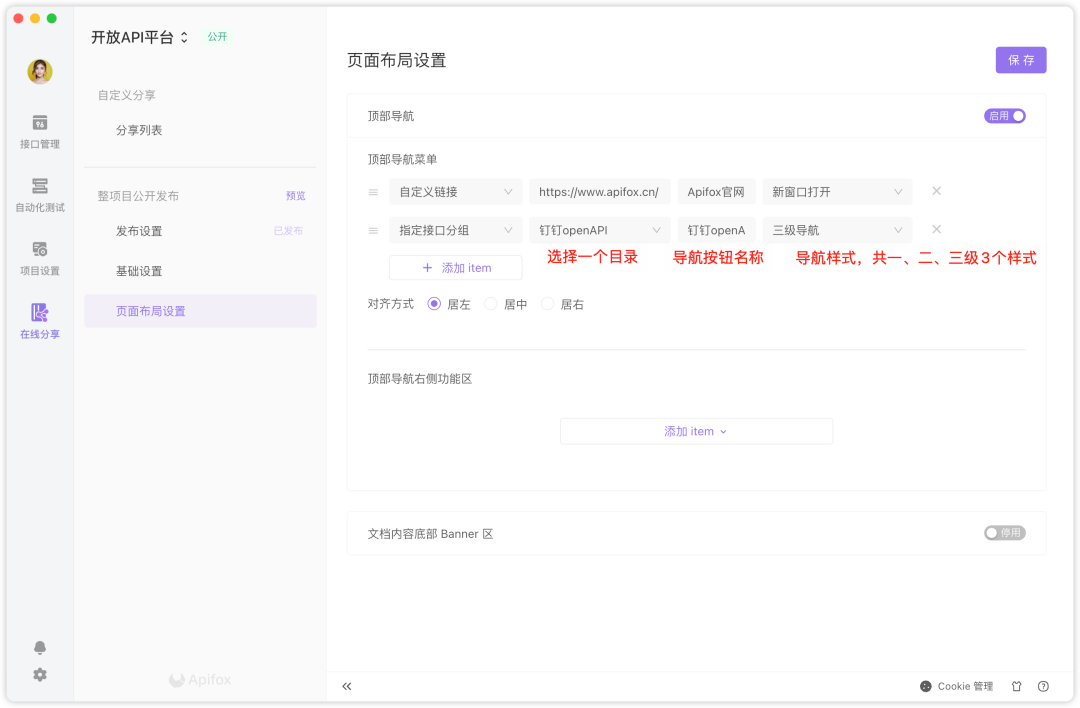
多级菜单
我们可以设置一个多级导航菜单,让导航功能有分类、更好使用。例如针对企业微信开放 API ,除了让用户看我们项目内已有的 API 文档之外,我还希望他也能够看到官方的 API 介绍页面,则我会设置一个企业微信开放 API 的多级菜单,一个按钮是浏览我们的 API 文档,另一个按钮可以直接访问官方网站。
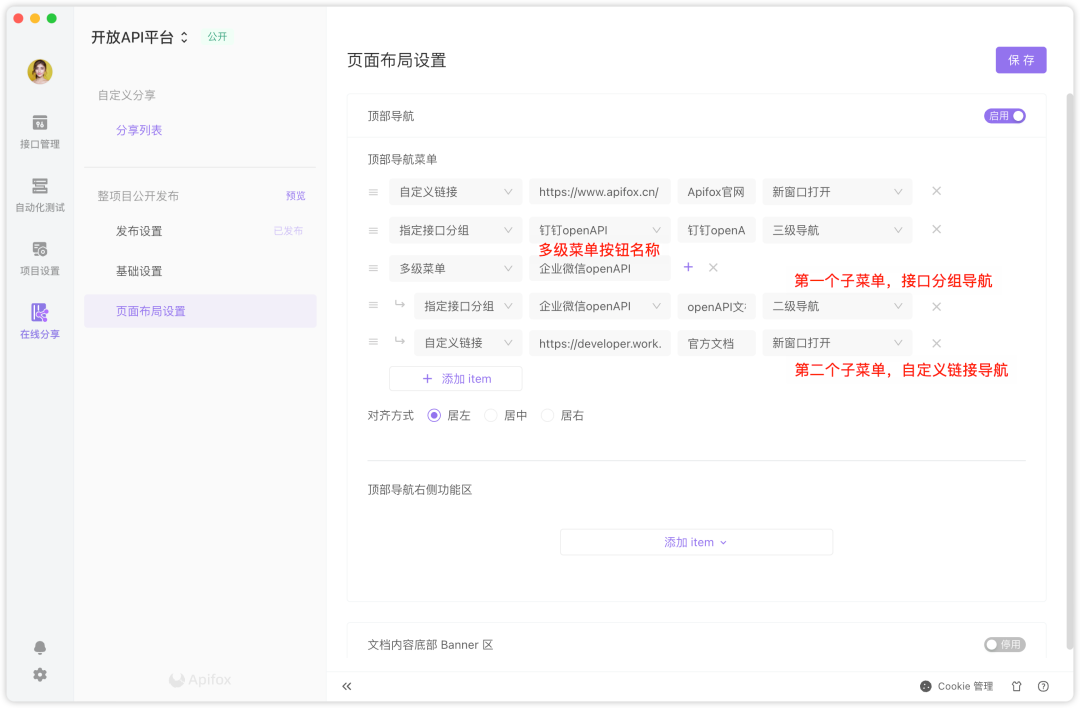
顶部导航右侧功能区
进行顶部导航右侧功能区的设置,即可在文档页面右上角增加一些按钮,用来满足更多的场景需求。例如用户在运行接口时,有些功能不理解或想要操作帮助,则需要增加“使用帮助”功能让用户能够有地方找到解决办法;用户可能在看完文档后有疑问或者反馈,则需要增加“联系我们”功能,让用户可以跳转到可联系我们的页面。
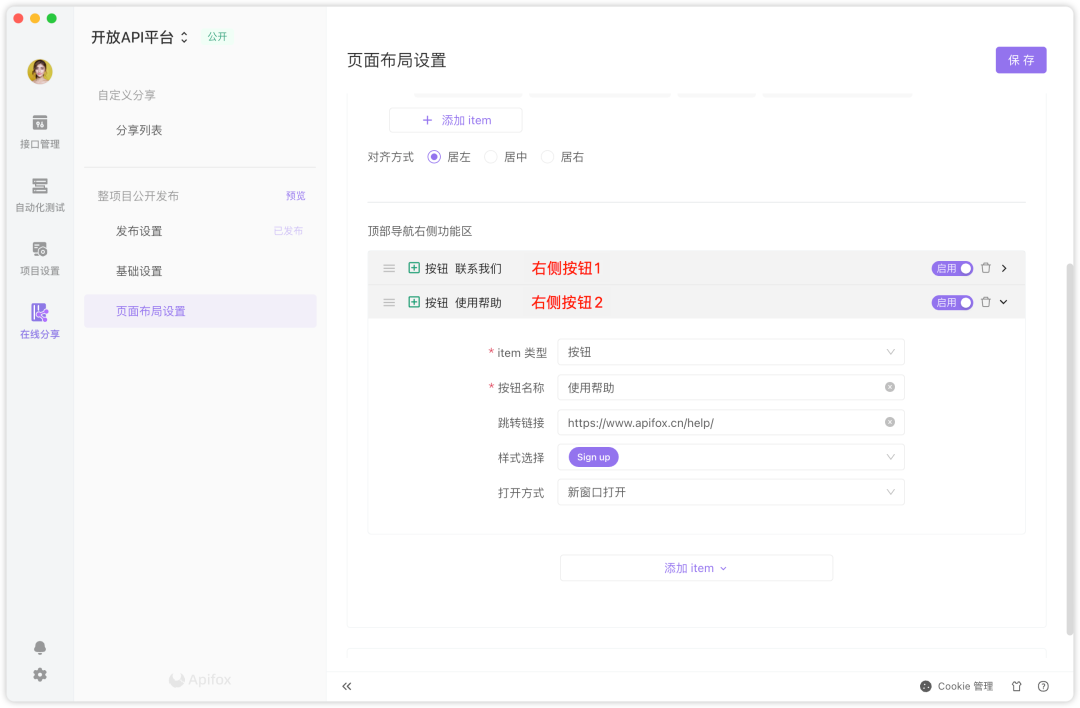
文档内容底部 Banner 区
进行文档内容底部 Banner 设置,即可在每篇文档的最下方,展示配置的 Banner 。一般可以用来进行宣传,放你的/公司的微信、主页,甚至放一张引流广告都是 ok 的。例如我想在 API 文档中把我们公司的交流群入群码暴露出来,让更多的人加入 Apifox 大家庭,和我们一起让 API 对接变的更高效,则会去启用底部 Banner ,并上传一张带有 Apifox 微信交流群码的图片。
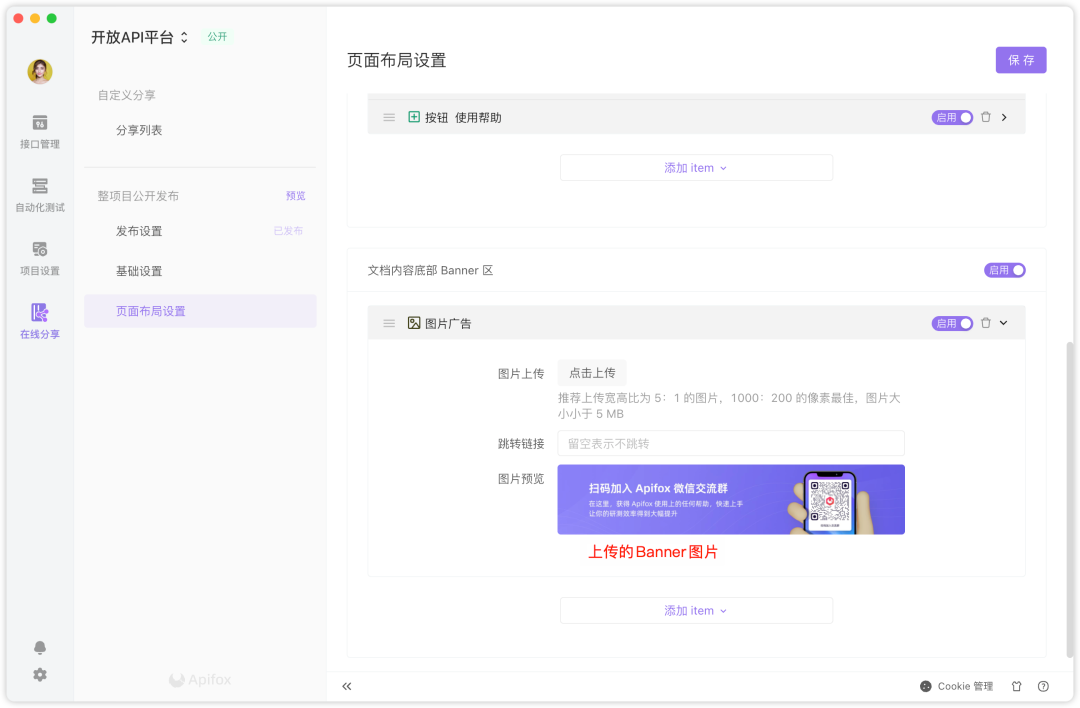
通过上面这样的一波自定义导航设置,最终可以得到一个如下方的页面:
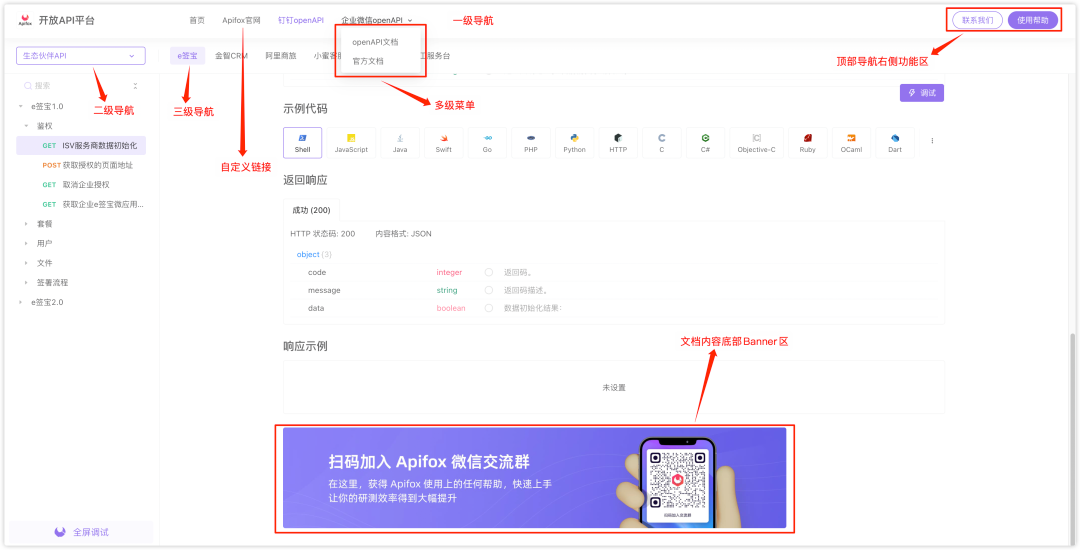
有了这个页面后,可以完全满足我们对于一个 API 文档的各种个性化需求,让读者能够更快的在此文档中得到他想要的东西。
示例(建议复制链接在 PC 端用浏览器打开,后同):https://zidingyi.apifox.cn
这个例子可以让你简单直接的感受升级后在线分享 API 文档的强大之处。你可以用本功能配置出示例这般的 API 文档效果,甚至比它更厉害。这完全取决于你的创意。
API 文档支持自定义域名
目前,公开文档使用 xxx.apifox.cn 格式的 URL ,如果你需要使用特定的域名,比如:www.abc.com 。那么,你需要了解并使用自定义域名功能。在发布设置中,配置一个自定义域名(需已备案),然后给域名配置下 CNAME ,就可以让你分享的 API 文档更有你的“味道”。

这是我们一个用户的实际例子:https://openapi.weibanzhushou.com
链接是他们自己的域名,内容是 Apifox 的 API 文档。使用自定义域名功能,你也可以做出一样的感觉。
API 文档支持多语言
我们增加了分享文档语言设置的功能。默认会跟随项目设置的语言进行分享,你可以将其更改为简体中文或英文,这样就可以更好的跟使用英语的同事进行协作了。
Language will never be a problem.
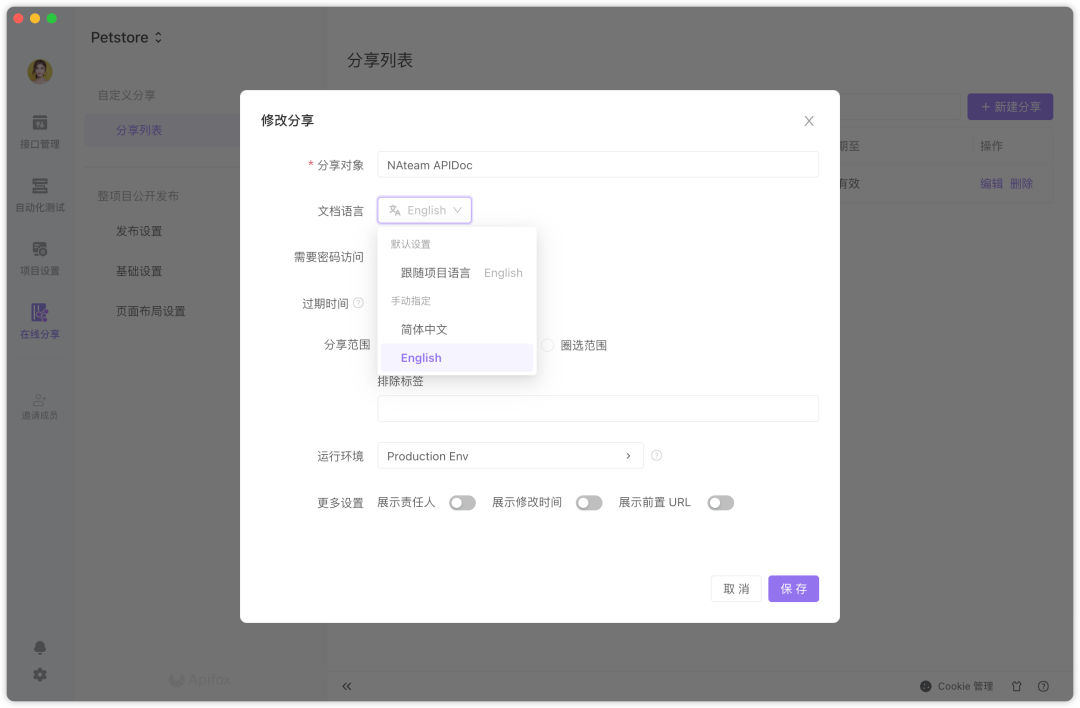
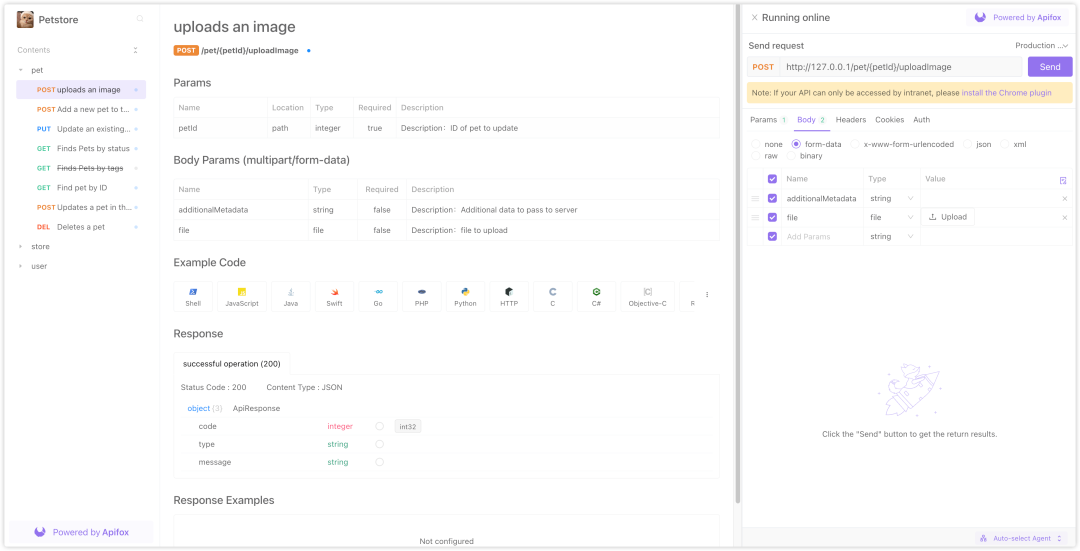
接口请求结果支持 Visualize 可视化展示
Apifox 提供了一种可编程的方式来可视化地表示返回响应,让你和你团队的小伙伴们能够以直观的图形化方式理解接口。丰富有趣,甚至你的产品同学也可以爱上请求接口。
Base64 图片示例:
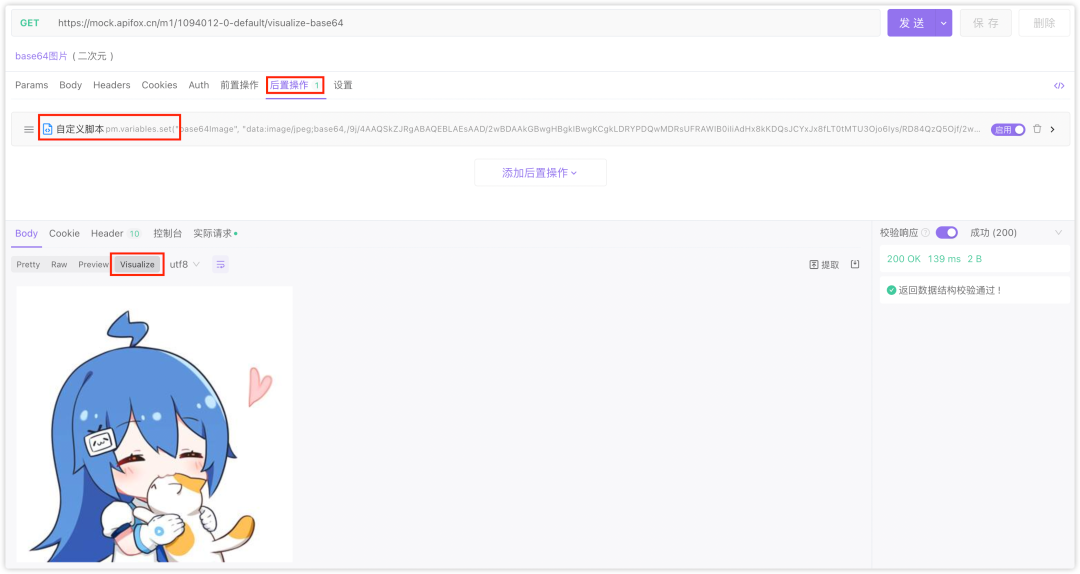
Radial Tree 示例:
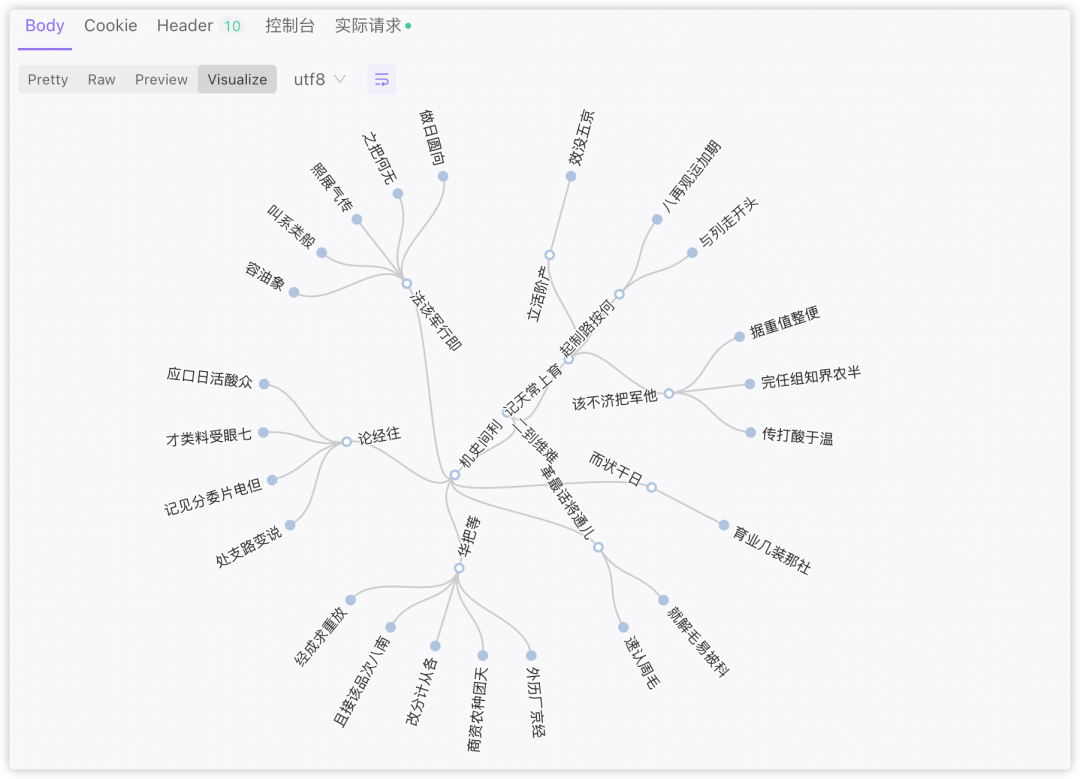
Scoring Board 示例:
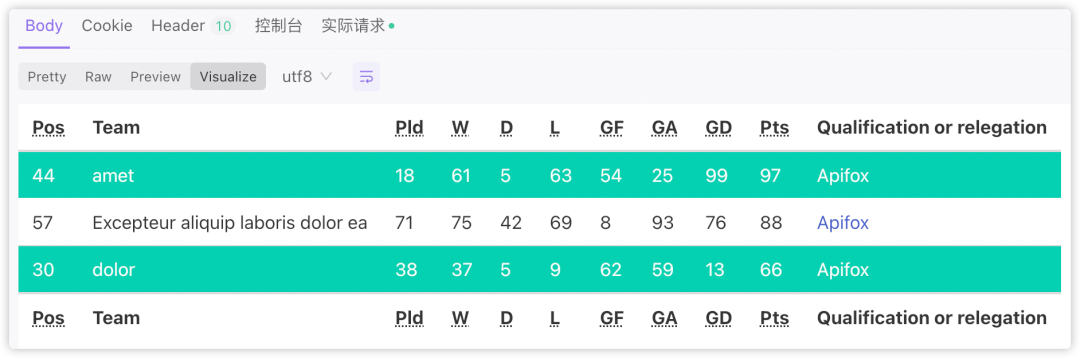
Echart Demo 示例:
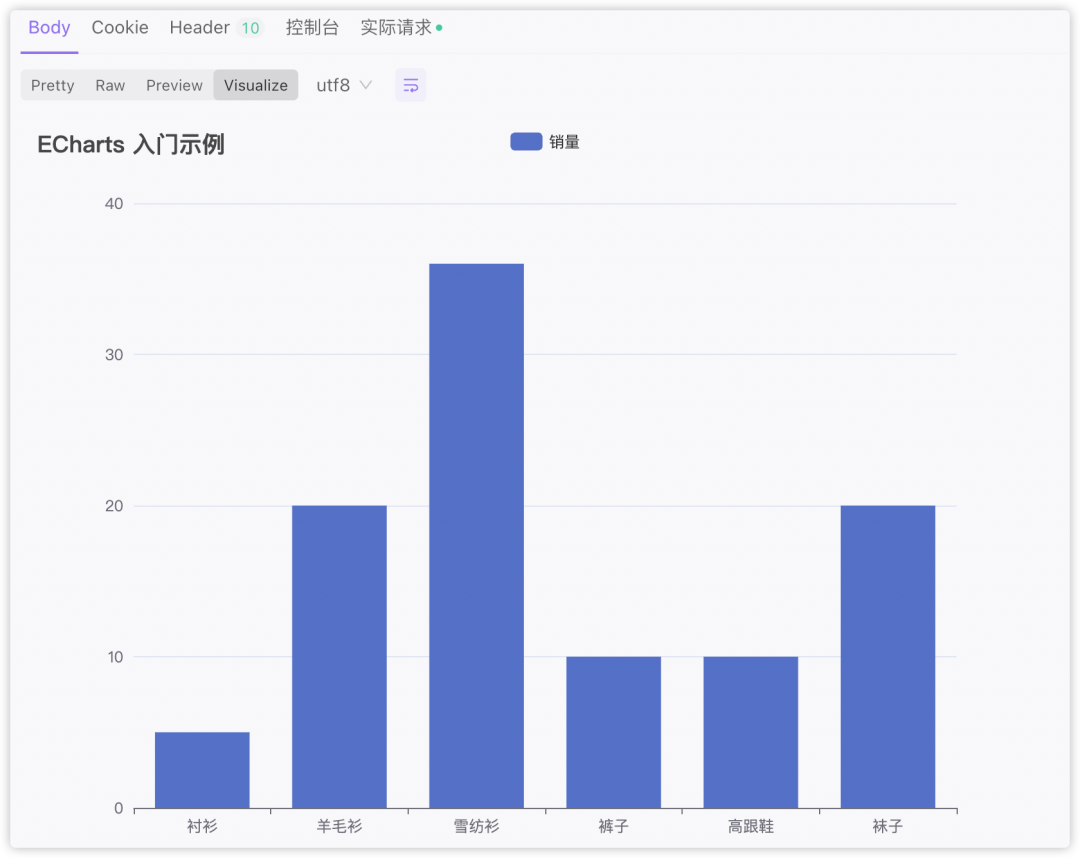
以上内容可以在示例项目中查看实际效果:https://www.apifox.cn/web/project/1094012/apis/api-36272317
在前后置操作-自定义脚本中,使用 pm.visualizer.set() 方式,即可将可视化代码显示在响应 Body 的 Visualize tab 中。详情说明请见帮助文档:https://www.apifox.cn/help/app/scripts/examples/visualize/
接口运行实际请求,新增请求代码模块,可在调试接口后直接复制 cURL
我们在实际运行的下方放上了请求代码模块,让刚请求接口完成的你能够根据自己需求快速复制请求代码、cURL 。小小复制,也助你快人一步。
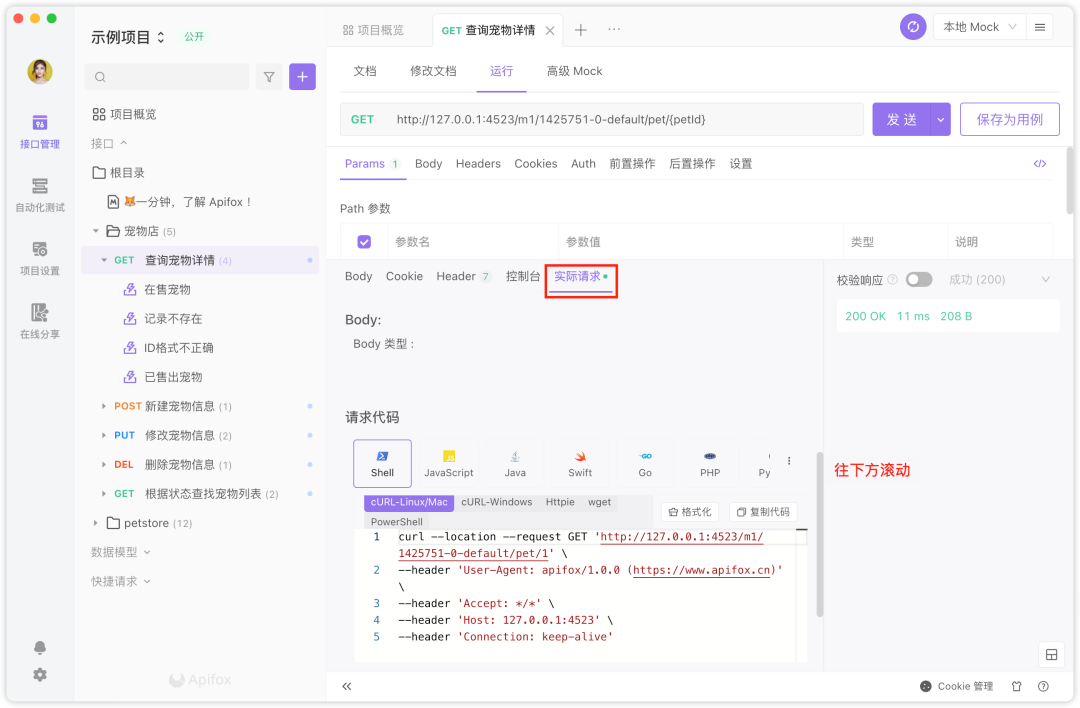
校验响应功能支持全局开关
现在 Apifox 已支持在个人设置中把对某些使用角色来说“恼人”的校验响应进行全局关闭,让你能够在每次接口请求中都专注于实际请求与响应内容。此处设置关闭后,后续新建的接口用例就会默认处于关闭状态,先前已保存的接口用例不会受此影响。
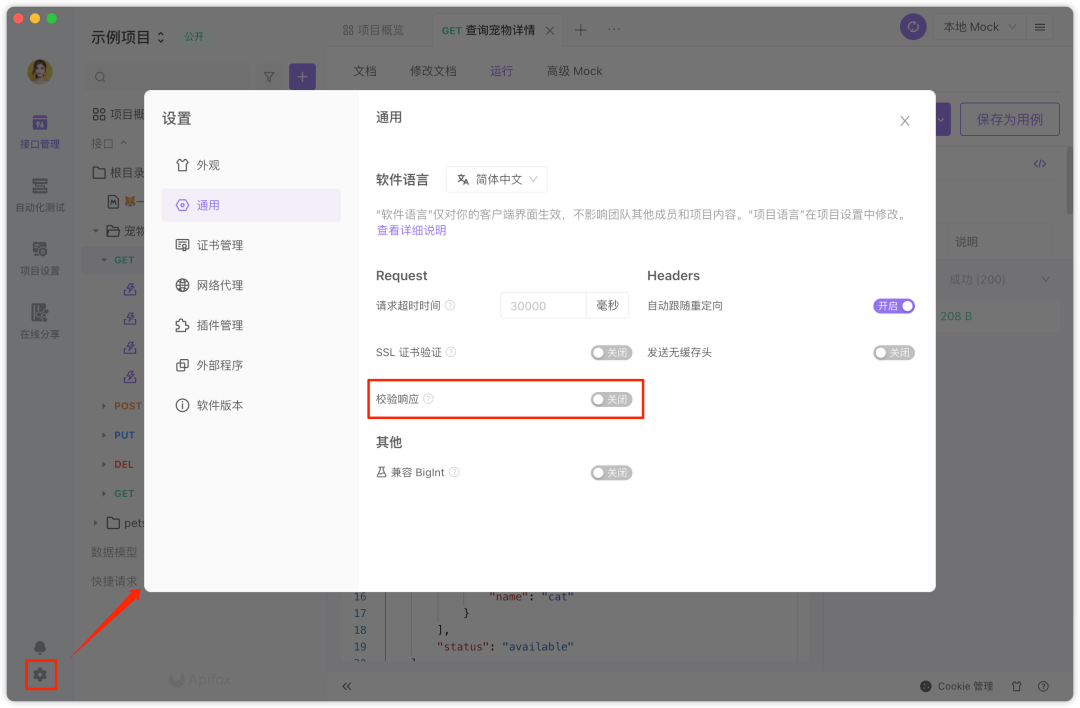
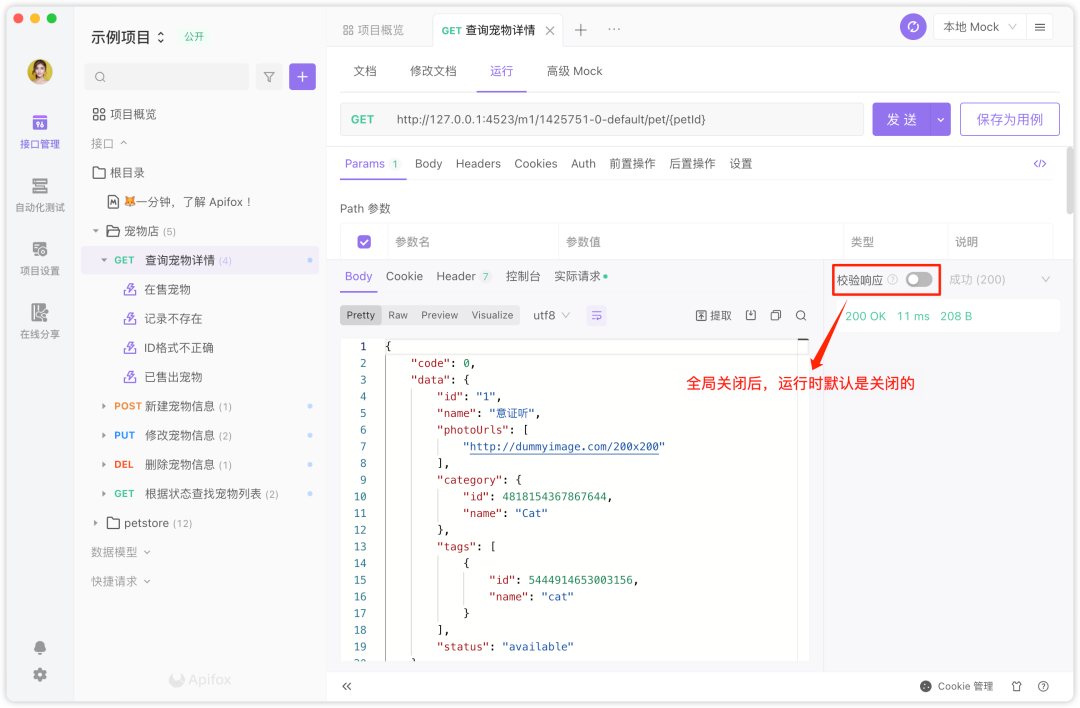
顶部 tab 支持拖拽排序、左右滑动、鼠标中键关闭
拖动一个 tab 标签可以将它放置在任意你想它出现的位置;开多了 tab 页也不用担心,鼠标滚轮在这里可以体现大用处,滚动即可让 tab 页左右滑动让你轻松选择。你想怎样,那就怎样。


开太多 tab 页,无需再慢吞吞的找不需要的 tab 然后 hover + 点 x 键进行关闭,轻点一下滚轮,烦恼即刻消除。再教你一招,浏览器也可用此交互关闭标签页。如果学到觉得很酷,给文章点个赞哦。
其他内容
生成接口请求代码增加 cURL-Windows,cURL-Linux 格式
在接口运行功能里,我们增加了两种请求代码的格式,让更多的人能够在更多的场景下,更高效愉悦的进行编程。低脑力劳动的事儿我们来,你只需优雅。
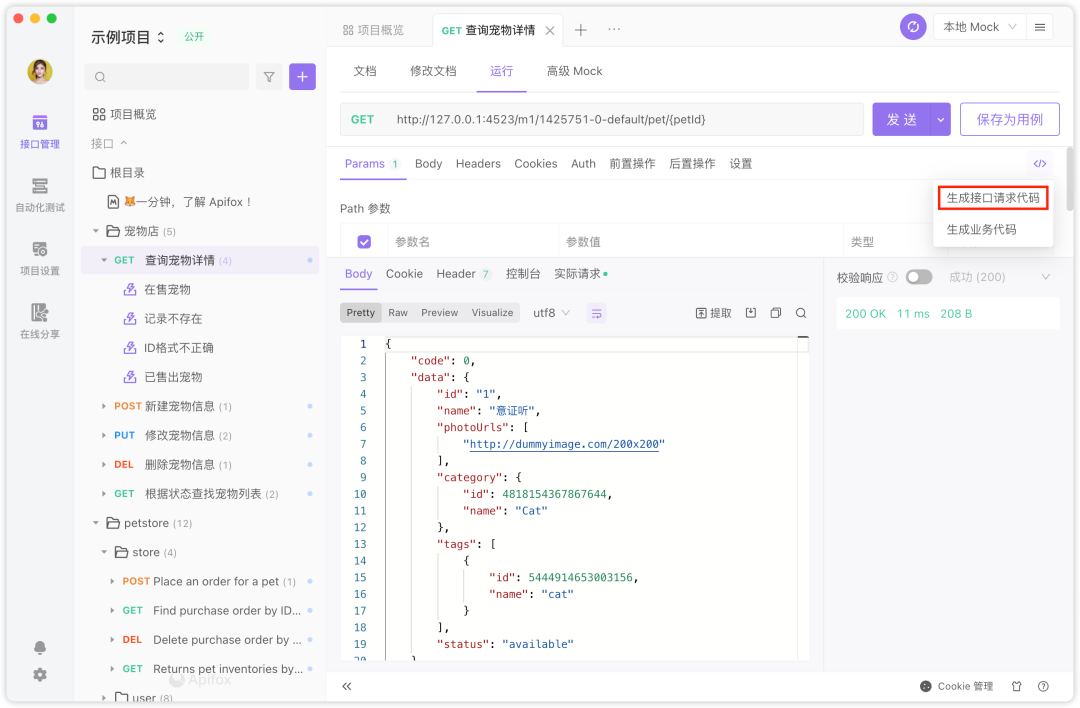
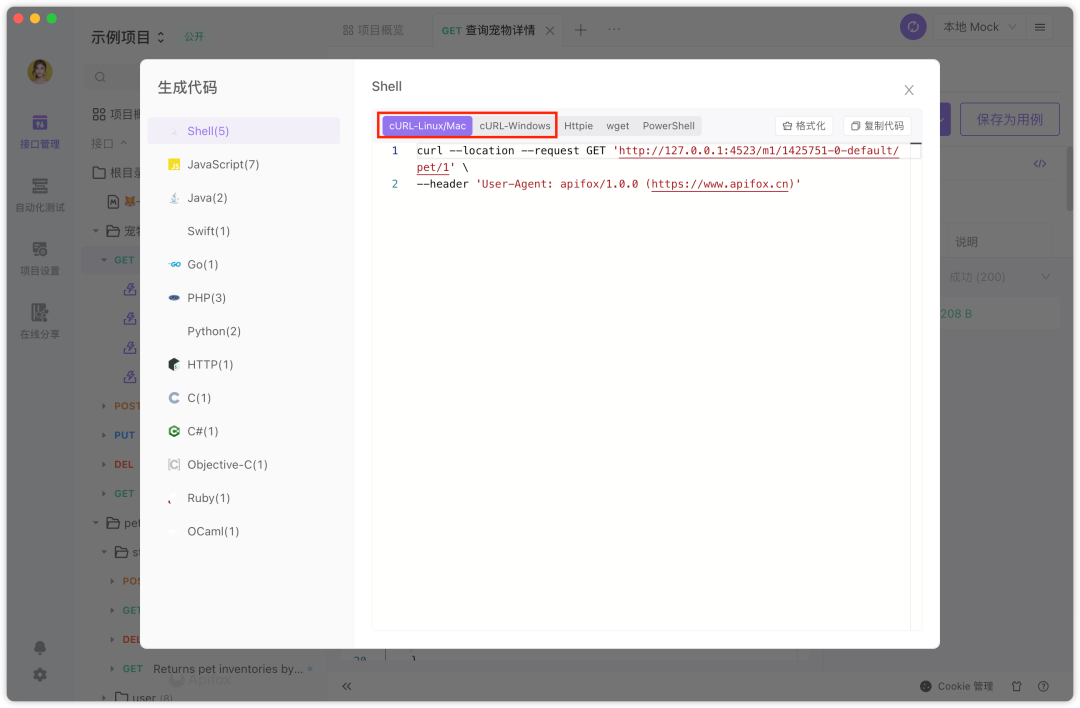
校验响应拖拽收起
如果关闭校验响应还觉得被此功能打扰,可以通过拖拽方式将校验响应模块直接收起,最小化它的影响。眼不见,为净。
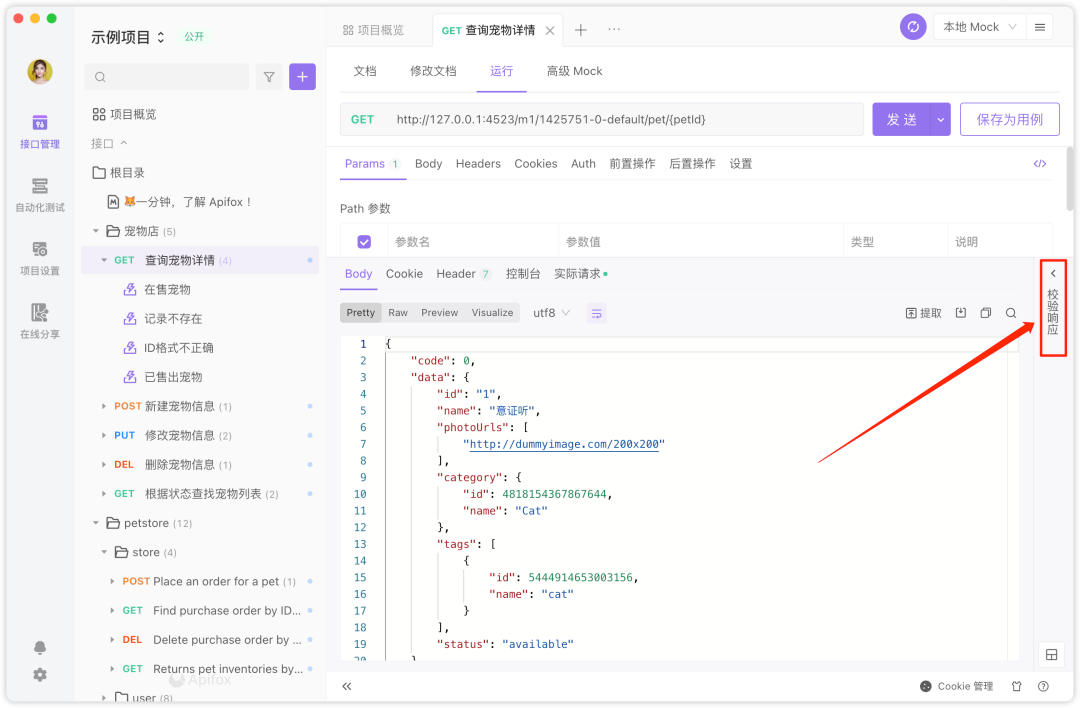
更多内容
除了以上这些内容之外,Apifox 的攻城🦁️们还做了非常多的努力:
- 🔥【新功能】 自动导入 可选择是否导入接口用例
- 🔥【新功能】 全局参数-批量编辑 窗口中新增冒号模式(原有批量编辑格式变更为逗号模式)
- 🔥【新功能】修改文档的分组设置时,支持新建分组
- 🔥【新功能】自动化测试页面内的 测试用例、测试套件 的右侧目录树支持左右拉伸
- 🔥【新功能】运行接口时开启分屏功能后, Body 的代码编辑器高度支持自适应
- 🔥 【新功能】导出数据时选择 导出 Swagger 格式,支持直接导出为离线文件
- 🔥 【新功能】接口文档内的 Mock 模块 支持收缩不显示
- 🔥 【新功能】 测试套件 导入 测试用例 时,支持搜索、筛选
- 🔥 【新功能】当 自动化测试 使用 测试数据 运行时,运行页面的 循环次数 旁新增显示 数据集 名称,方便定位运行失败的 接口/接口用例 使用的是哪条测试数据
- 🔥 【新功能】右上角切换 环境 时支持鼠标 hover 显示全称,解决环境名称过长看不全环境名称的问题
- 🔥 【新功能】 环境管理 页面左侧环境列表支持鼠标右键功能
详细内容可以前往 Apifox 官网更新日志查看。
我们会一直在给开发者提效这个目标上做出最大努力,希望你跟我们一起,常用常新,携手共进。






